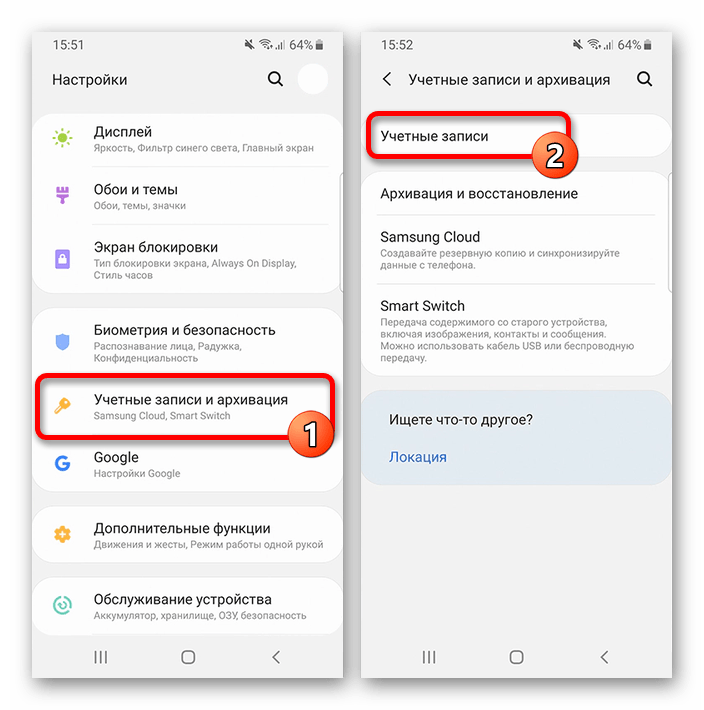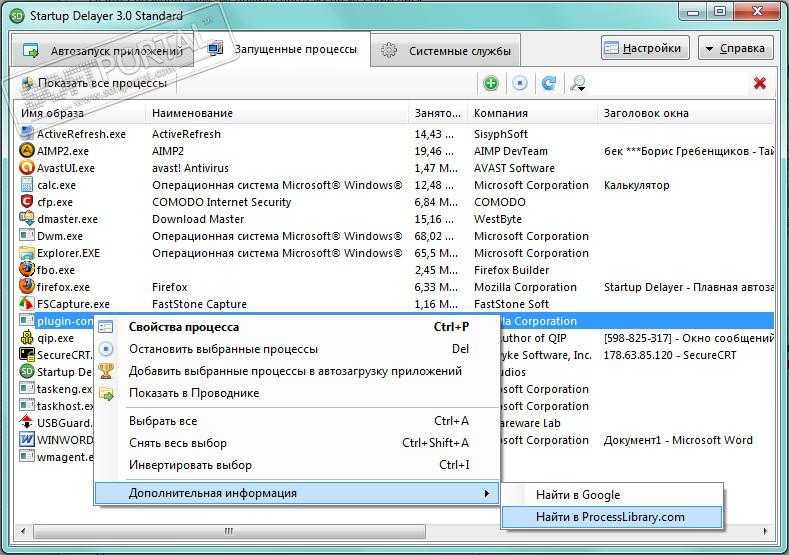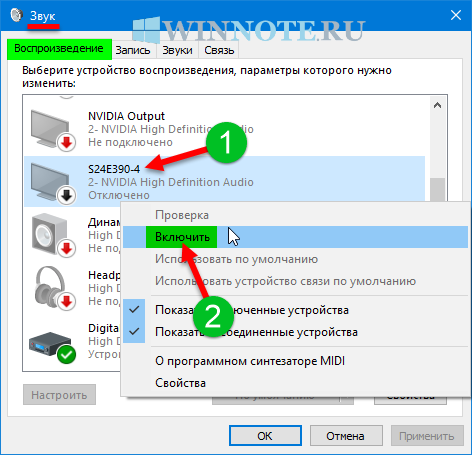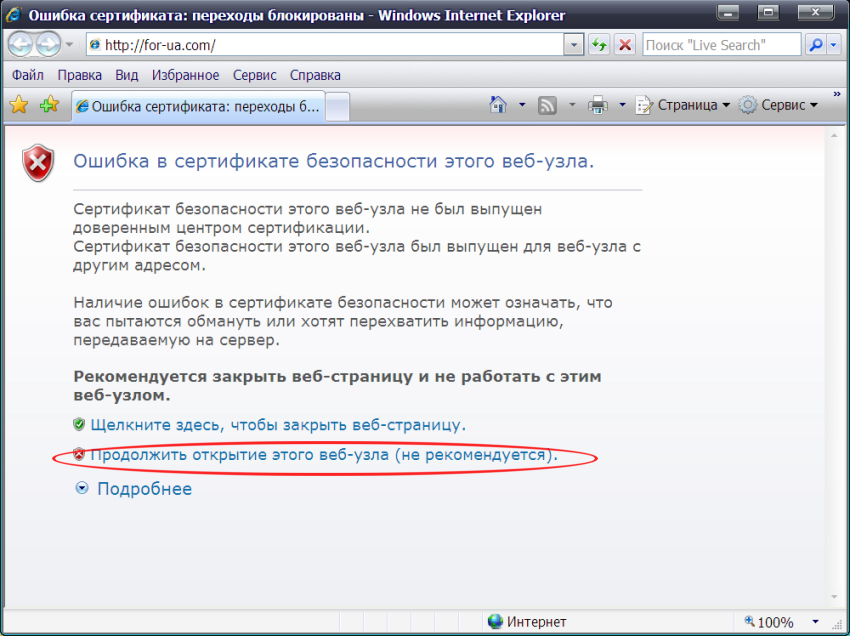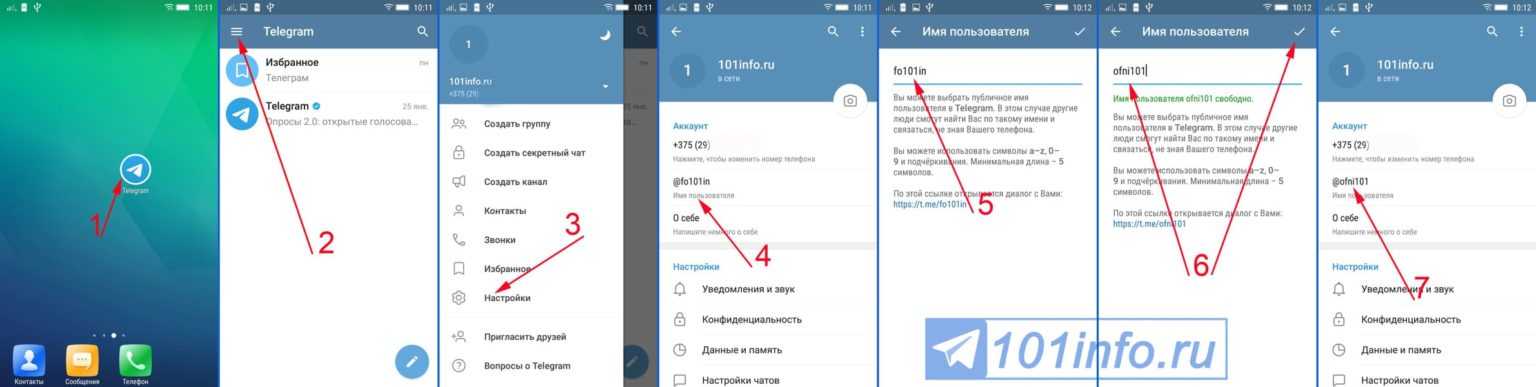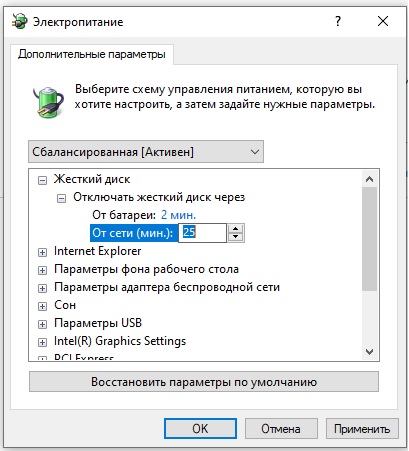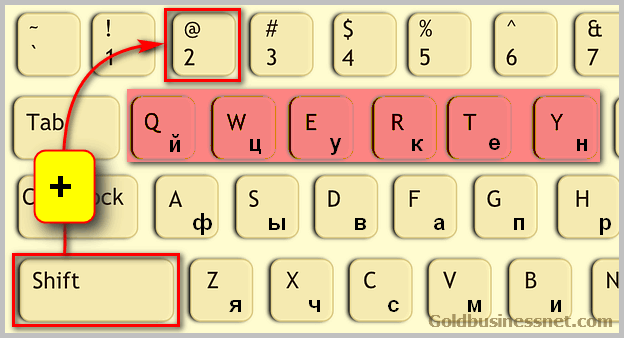Если удалить гугл аккаунт с андроида какие последствия
Как удалить аккаунт Гугл: все способы, последствия и варианты восстановления
Сегодня Google аккаунт есть практически у любого человека. Он не только нужен для доступа к сервисам американской компании, но и для полноценной работы любого смартфона на Андроид. Учетная запись хранит в себе много информации, и со временем она становится не нужна. В таком случае рекомендуется удалить аккаунт Гугл, чтобы защитить персональные данные, а также избавиться от навязчивых уведомлений, которые то и дело напоминают о существовании еще одного профиля.
Не удаляйте аккаунт, пока не узнаете о последствиях
Содержание
- 1 Удален Гугл аккаунт — последствия
- 2 Как удалить аккаунт Гугл с телефона
- 3 Как удалить удаленный аккаунт Гугл
- 4 Как восстановить аккаунт Гугл
Удален Гугл аккаунт — последствия
Прежде чем избавляться от учетной записи, стоит внимательно изучить, что произойдет, если аккаунт будет удален. Вы потеряете все данные, которые были привязаны к профилю, а именно:
- письма, документы, календари и фото;
- доступ к сервисам Google;
- подписки и покупки, оформленные через Google Play, Google Drive, YouTube и другие сервисы.
Таким образом, будет стерто все, что касается вашей учетной записи. На тот случай, если вы хотите удалить Гугл, но желаете сохранить контент, предусмотрено скачивание данных профиля. О том, как это работает, мы поговорим чуть позже, а пока перейдем к первому способу избавления от аккаунта.
Как удалить аккаунт Гугл с телефона
Если вы не хотите терять контакты, фото и другой контент, а просто желаете, чтобы на вашем телефоне не было учетной записи, то можете выйти из аккаунта Гугл. Для этого обратитесь к следующей инструкции:
- Откройте настройки устройства.
- Перейдите в раздел «Аккаунты» (может называться по-другому).
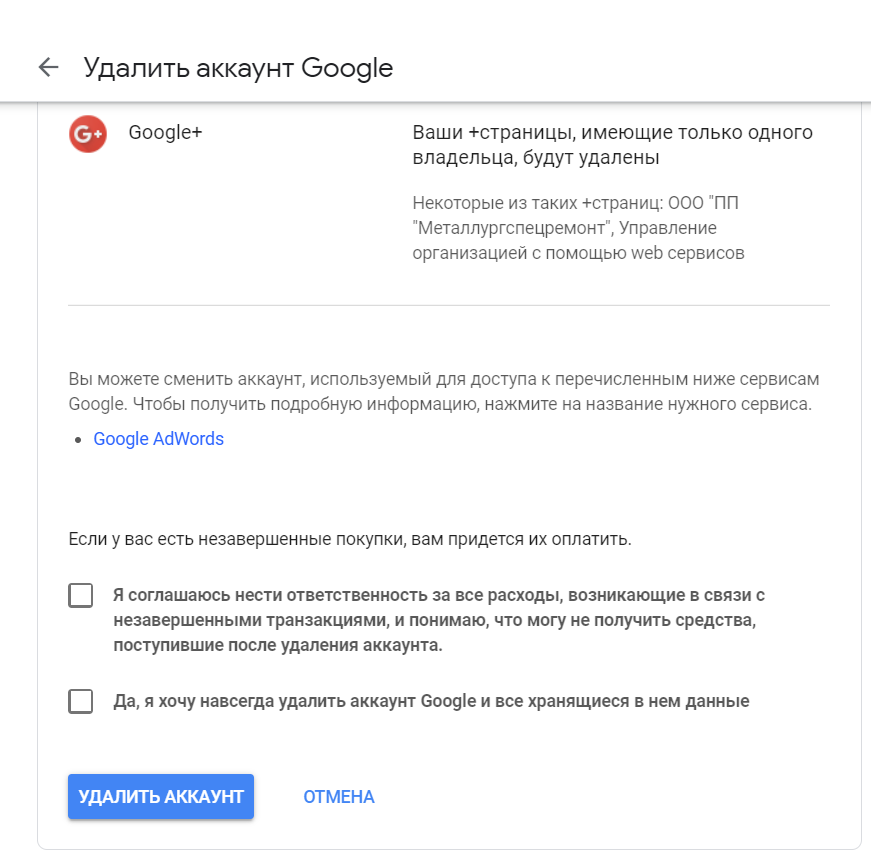
- Выберите «Google».
- Тапните по названию нужной учетной записи.
- Нажмите кнопку «Еще», а затем — «Удалить аккаунт».
После выхода аккаунт продолжит работать на других устройствах
Пускай вас не пугает кнопка «Удалить», ведь после ее нажатия будет осуществлен лишь выход из учетной записи на текущем смартфоне. Вы в любой момент сможете повторно авторизоваться, используя логин и пароль. Кстати, это не единственный способ выхода из Гугл. Если вы готовите телефон к перепродаже или не имеете доступа к нему, изучите дополнительные варианты. Ну а мы перейдем к особенностям полного удаления аккаунта.
Как удалить удаленный аккаунт Гугл
Если вы вышли из учетной записи, но так и не разобрались, как удалить аккаунт Гугл навсегда, то предлагаем следующую инструкцию. К ней можно обратиться на любом устройстве, будь то телефон, планшет компьютер или телевизор. Главное условие — наличие доступа к интернету, а также знание логина и пароля от учетной записи.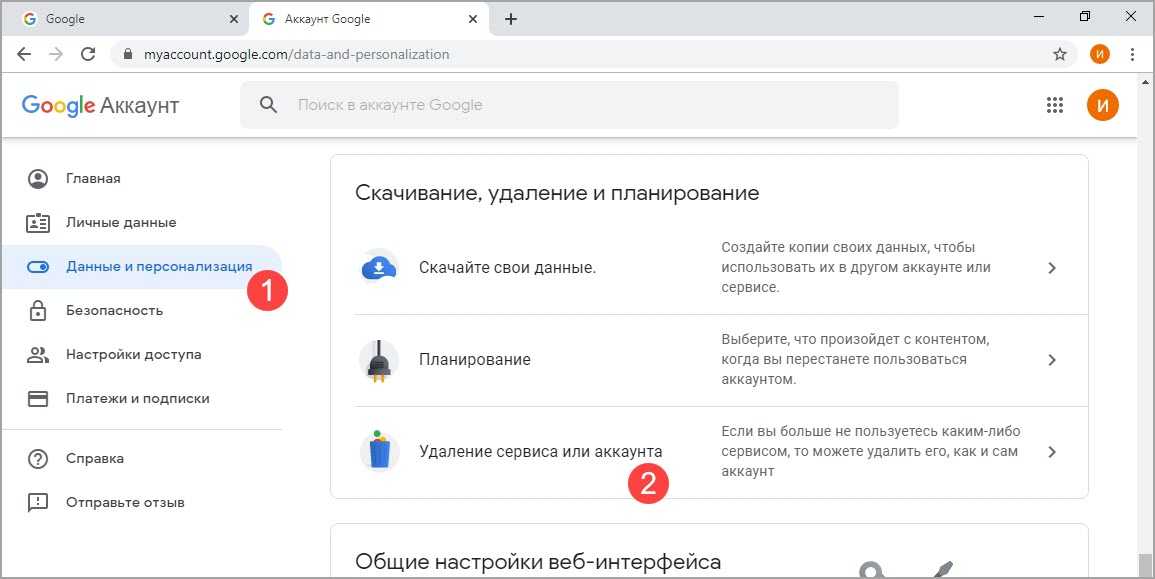 Вот, как удалить аккаунт Гугл на телефоне
:
Вот, как удалить аккаунт Гугл на телефоне
:
- Откройте настройки смартфона.
- Перейдите в раздел «Google».
- Нажмите кнопку «Управление аккаунтом Google».
- Откройте вкладку «Данные и конфиденциальность», а затем — «Удаление аккаунта Google».
- Введите пароль от учетной записи Гугл. Если не помните его — воспользуйтесь функцией восстановления, нажав кнопку «Забыли пароль».
- Если вы хотите сохранить контент, привязанный к аккаунту, нажмите кнопку «Скачать данные» и следуйте дальнейшим инструкциям, которые будут появляться на экране.
- Согласитесь с условиями удаления и подтвердите выполнение операции нажатием кнопки «Удалить аккаунт».
Без пароля удалить аккаунт не получится
Не удаляйте аккаунт, пока не сохраните все данные
Если в настройках телефона отсутствует раздел «Google», то можно удалить аккаунт через браузер. Откройте главную страницу Гугл и авторизуйтесь, после чего перейдите в раздел «Управление аккаунтом Google» и выполните действия, изложенные в пунктах 4-7 предыдущей инструкции.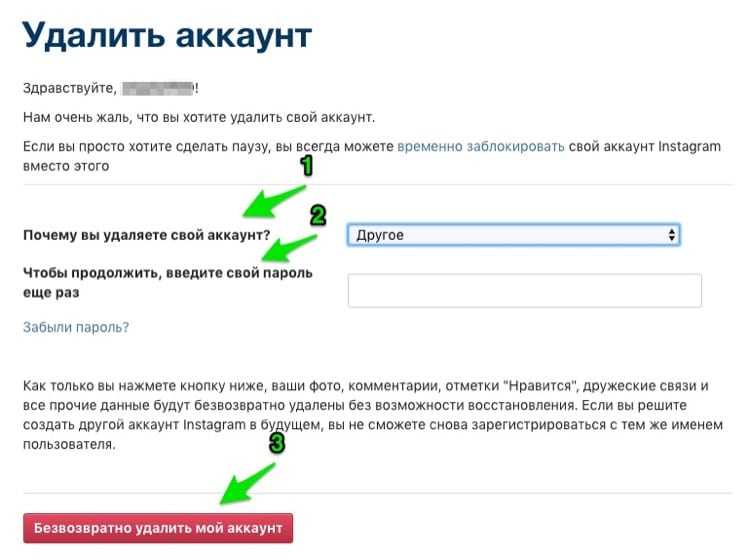
Также удаление аккаунта доступно через любые сервисы Google
Если все сделано верно, то в следующий раз, когда вы попытаетесь авторизоваться в учетной записи Google, на экране появится сообщение «Аккаунт удален». У вас останется шанс восстановить доступ к Гугл, но только при соблюдении определенных условий, о которых речь пойдет далее.
Как восстановить аккаунт Гугл
Если человек забыл пароль Гугл, то он может вернуть доступ к учетной записи, если нажмет в окне авторизации соответствующую кнопку. Далее останется следовать инструкциям, которые появятся на экране. Если же человек удалил аккаунт Гугл, и теперь не знает, как восстановить доступ, то действовать придется иначе, а именно так:
- Введите логин от Гугл-аккаунта.
- При появлении сообщения «Аккаунт удален» нажмите кнопку «Попытаться восстановить его».
- Если к учетной записи был привязан номер телефона, то вы можете воспользоваться кодом подтверждения для восстановления доступа.
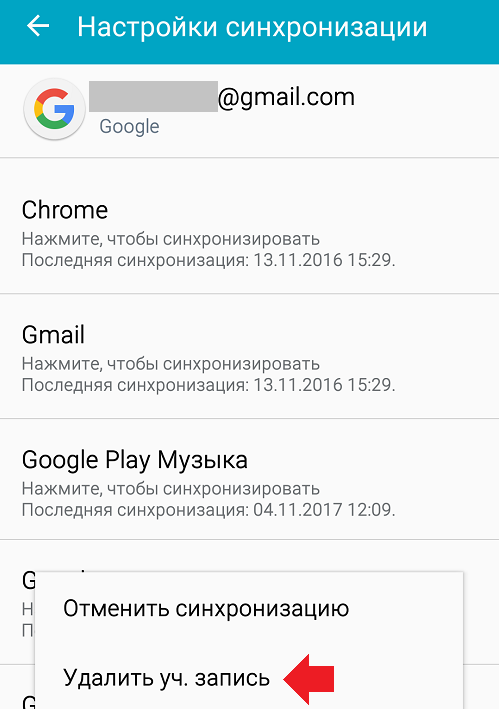
- Если номер привязан не был, то вам будет предложено перейти по ссылке, которая придет на резервный адрес электронной почты, или воспользоваться другим способом, нажав кнопку «Другой вопрос».
- Вне зависимости от того, по какой причине вы восстанавливаете аккаунт, будет предложено придумать новый пароль.
Восстановить аккаунт можно несколькими способами
Как только будет придуман пароль, аккаунт восстановится
Важная деталь: восстановить аккаунт Гугл можно в течение 20 дней с момента его удаления. Далее подобная возможность исчезнет, и вам придется создавать новую учетную запись для доступа к сервисам Google. Поэтому не торопитесь удалять аккаунт, пока не сохраните все данные, привязанные к нему.
инструкция для телефона – WindowsTips.Ru. Новости и советы
Пользователи смартфонов часто спрашивают, как удалить аккаунт Гугл на Андроиде перед продажей телефона, оформлением нового профиля или решения иных задач. Ниже приведем пошаговую инструкцию для такого процесса, а также рассмотрим основные проблемы и пути их решения.
Ниже приведем пошаговую инструкцию для такого процесса, а также рассмотрим основные проблемы и пути их решения.
Как удалить Гугл-аккаунт с телефона Андроид
Перед деинсталляцией Гугл-аккаунта учтите последствия такого шага. Выделим основные моменты:
- Теряется вся информация и контент, который связан с профилем, в том числе фото, письма e-mail, календари и другое.
- Нельзя будет пользоваться сервисами, работающими после входа в Гугл-аккаунт.
- Теряется доступ к подпискам и купленному через Гугл-аккаунт контенту в Гугл Плей и Ютуб.
Перед тем как удалить аккаунт Гугл с телефона Андроид, учтите еще ряд негативных последствий — невозможность скачивания игр и программ с Гугл Плей, потеря доступа к контенту (книгам, фильмам, музыке), утрата сохраненных файлов и т. д. Кроме того, если полностью удалить аккаунт Гугл на Андроиде, теряются контакты, фото из сообщений и другие ценные файлы.
Перед удалением профиля сделайте такие шаги:
- Уточните, какие сведения сохранились в Гугл-аккаунте по ссылке —myaccount.
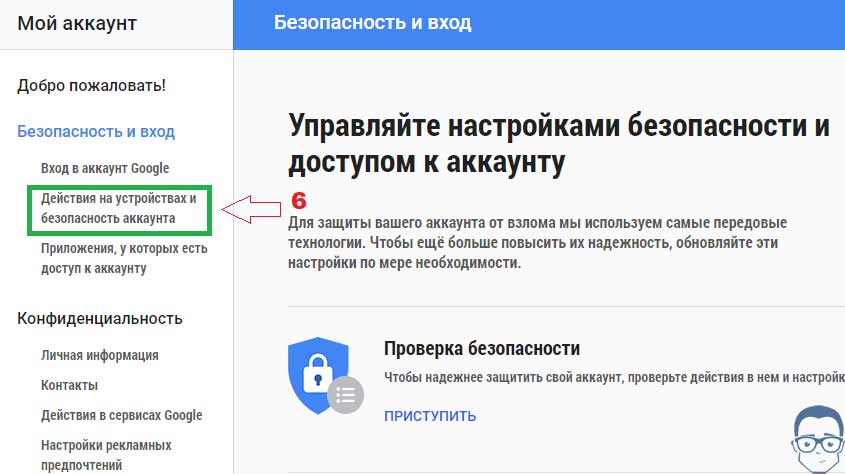 google.com/dashboard?pli=1.
google.com/dashboard?pli=1. - При использовании адреса Gmail для онлайн-банкинга, соцсетей или программ укажите адрес e-mail.
- Для возможности восстановления профиля добавьте адрес почты или телефонный номер. С их помощью можно будет вернуть утраченный ранее доступ.
После выполнения этих действий можно удалить аккаунт в Гугле на Андроиде. Здесь возможно три способа — стандартный, жесткий и с помощью прав рут.
Способ №1
Для начала рассмотрим обычное удаление профиля с телефона или планшета на Андроид. В этом случае Google-аккаунт сохраняется, а пользователь просто «выбрасывается» из Гугл-аккаунта. Алгоритм такой:
- Отыщите значок Настройки и найдите секцию Аккаунты.
- Жмите на символ Гугл, как указано на скриншоте.
- Жмите на свой профиль и выберите ссылку Удалить. После этого подтвердите действие.
Учтите, что в таком случае теряются все привязанные к профилю данные, в том числе контакты. На всех телефонах а Андроид подходы идентичны, но с некоторым исключением.
На всех телефонах а Андроид подходы идентичны, но с некоторым исключением.
Способ №2
Бывают ситуации, когда необходимо навсегда удалить аккаунт Гугл на Андроиде и сделать это полностью. В таких обстоятельствах восстановить профиль уже не получится, поэтому все действия совершаются с учетом озвученных выше рисков.
Сделайте такие шаги:
- Войдите в свой профиль, указав логин и пароль.
- В секции Мой аккаунт выберите раздел Отключение сервисов и удаление аккаунта.
- Жмите на ссылку Удалить аккаунт и данные. На странице удаления можно посмотреть информацию по отношению к своим данным. Система предупреждает о последствиях, если удалить аккаунт Гугл с телефона Андроид.
- Подтвердите процедуру деинсталляции, а при необходимости укажите пароль или подтвердите действие с помощью отпечатка пальцев.
Если все сделать правильно, вам удается удалить аккаунт Гугл в телефоне Android. Отметим, что делать это рекомендуется в крайнем случае, если другие способы не помогают.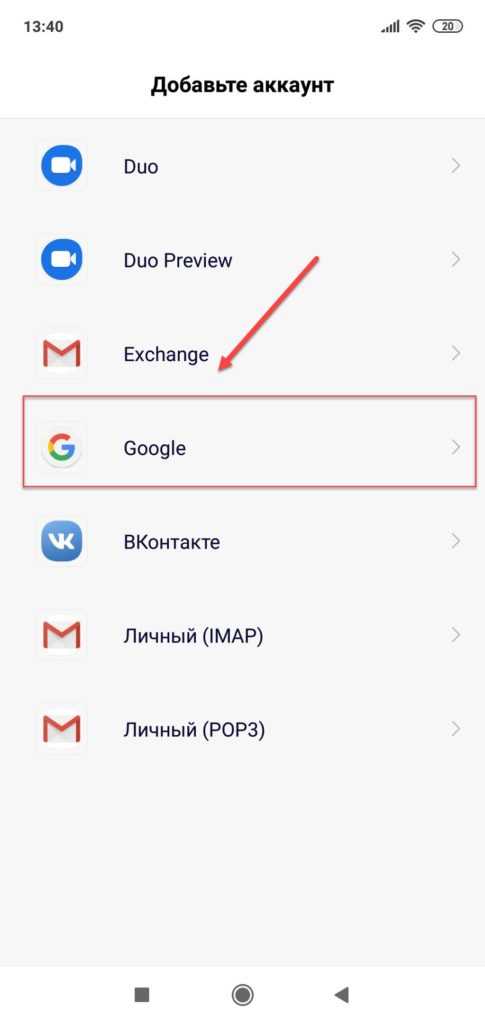
Способ №3
Этот метод подходит для случаев, если на смартфоне установлены права root. В таком случае удаление аккаунта Гугл в Андроиде занимает еще меньше времени. Необходимо войти в файловый менеджер (к примеру, Рут Эксплорер) и перейти по пути /data/system. Там будет файл accout.db, который необходимо удалить. В этом документе хранятся все данные по учетной записи, поэтому дополнительных действий делать не нужно.
Возможные проблемы и пути их решения
Рассмотренными способами можно удалить второй аккаунт Google в Android и тем самым освободить телефон для новых сведений. Если пользователь пытается «снести» единственный профиль, возможны затруднения. При попытке удалить привязанный аккаунт Гугл на Андроиде система зависает или возникают другие сбои в работе. Приходится останавливать операцию вручную, но учетная запись при этом не убирается.
Чтобы корректно удалить ненужный аккаунт Google в телефоне, необходимо сделать ряд предварительных шагов:
- Запустите программу Почта Gmail.

- Войдите в меню, которое прятано за кнопкой слева вверху.
- Кликните на кнопку Добавить аккаунт.
- Выберите Гугл. Если уже имеется учетка, жмите на ссылку Существующий. При отсутствии кликните на кнопку Новый.
- При создании еще одного профиля пройдите регистрацию с нуля.
- Войдите в программу Почта Gmail. Теперь там появилось два пользователя — новый и старый. Переключитесь между профилями путем нажатия на кнопку Управления Google-аккаунтами.
После этого можно удалить старый аккаунт Гугл на Андроиде по схеме, которая рассмотрена выше. В зависимости от модели смартфона и версии ОС названия пунктов и подходы могут отличаться, но общий принцип остается неизменным.
Почему Гугл-аккаунт стоит удалять
Перед тем как удалить аккаунт Google с телефона, необходимо еще раз все продумать и принять решение, насколько это необходимо. Оно принимается в следующих случаях:
- Вы решили продать смартфон чужому человеку или передать его в пользование родственнику.
 В обоих случаях желательно удалить аккаунт Google с устройства Андроид. Во-первых, это необходимо с позиции конфиденциальности, а во-вторых, новый человек не сможет пользовать телефоном до удаления профиля.
В обоих случаях желательно удалить аккаунт Google с устройства Андроид. Во-первых, это необходимо с позиции конфиденциальности, а во-вторых, новый человек не сможет пользовать телефоном до удаления профиля. - Необходимо удалить лишние аккаунты Гугл на Андроиде, чтобы восстановить работоспособность устройства.
- Появление потребности авторизоваться под другой учеткой.
В указанных выше случаях удаление будет оправданным и необходимым. Сложней обстоит ситуация, если Гугл-аккаунт был взломан. В таком случае нужно проверить безопасность по ссылке myaccount.google.com/secure-account. Там можно узнать, к каким разделам получил доступ злоумышленник. Это позволяет принять меры по устранению возможных последствий.
Итоги
В вашем распоряжении несколько способов, как удалить свой аккаунт в Гугле на Андроиде, а также описание последствий такого шага. Если действовать осознанно, можно избежать проблем после удаления и убрать из телефона ненужный профиль.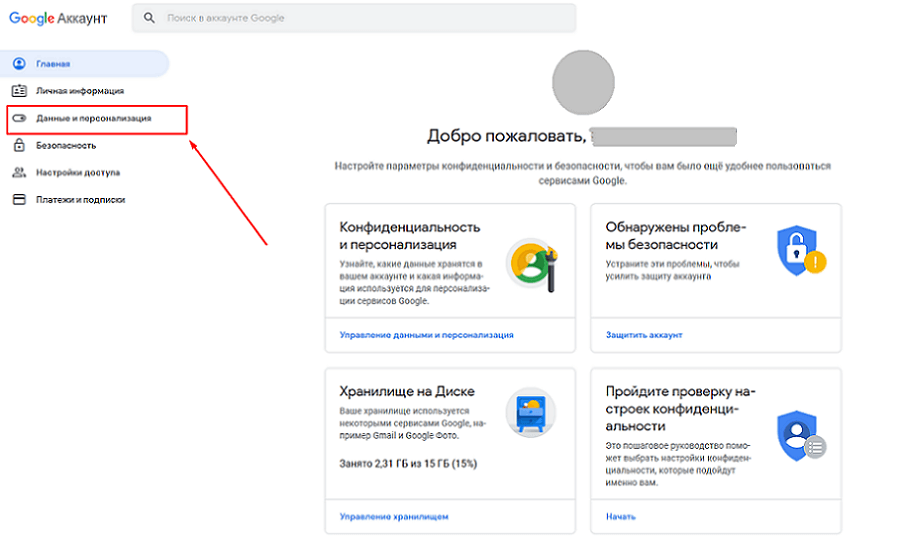
Как удалить учетные записи Gmail с телефона Android
Если вы являетесь пользователем Android, то вы должны знать, что каждый пользователь Android должен связать свою учетную запись Gmail со своим телефоном, чтобы иметь возможность использовать все службы Google, включая Google Play Store, Google Диск, G+, YouTube и так далее. Но если вы обновляете свой телефон и хотите продать или подарить старые смартфоны, которые у вас есть, вы должны удалить из него свою учетную запись Gmail, поскольку она содержит всю личную информацию, которой вы владеете.
Если вы связали свою учетную запись Gmail со своим телефоном, вы сможете отправлять и получать электронные письма и синхронизировать телефон с ним. Телефоны Android создают резервные копии в своей учетной записи Gmail, когда вы синхронизируете ее, включая контакты, приложения, музыку, фотографии и так далее. Итак, если вы продаете или отдаете свой телефон, вы должны удалить с него учетную запись Gmail, иначе новый владелец может легко получить доступ ко всем вашим личным данным и может использовать их не по назначению.
Часть 1. Последствия удаления учетной записи Gmail с телефона Android Часть 2. Как удалить учетную запись Gmail с телефона или планшета Android? Часть 3. Полностью стереть данные на Android с помощью SafeWiper для Android
Часть 1. Последствия удаления учетной записи Gmail с телефона Android
Удаление учетной записи Gmail с вашего телефона Android не очень сложная задача, но все же одна из самых важных частей, если вы продаете свои старые смартфоны. Во-первых, вы должны знать, что произойдет, если вы удалите учетную запись Gmail со своего телефона, и понимать последствия, потому что удаление учетной записи Google может прервать работу всех служб, связанных с Google, включая Gmail и магазин Play.
1. Вы не сможете пользоваться никакими службами Google, включая Gmail, что означает, что вы не сможете отправлять и получать электронные письма.
2. Больше нельзя устанавливать приложения из Google Play Store.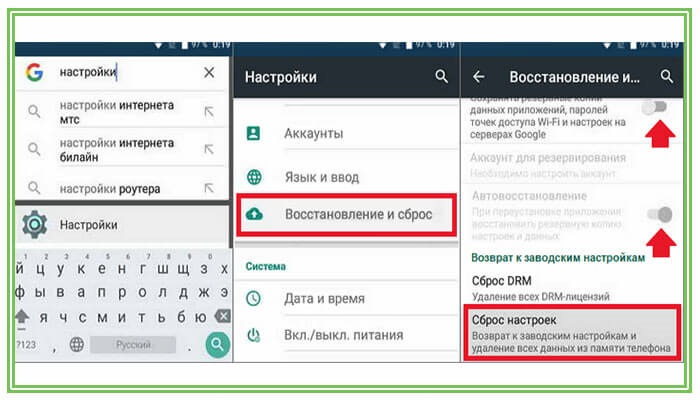 Кроме того, всякий раз, когда вы пытаетесь открыть Play Store на своем телефоне, он попросит вас сначала связать с ним учетную запись Gmail. Таким образом, вы больше не можете получить доступ к Play Store.
Кроме того, всякий раз, когда вы пытаетесь открыть Play Store на своем телефоне, он попросит вас сначала связать с ним учетную запись Gmail. Таким образом, вы больше не можете получить доступ к Play Store.
3. Вы потеряете все фотографии, музыку, видео и другие данные, синхронизированные с вашей учетной записью Gmail.
4. Если в Chrome были созданы какие-либо закладки или история посещенных страниц, они также будут удалены.
5. Вы больше не сможете пользоваться YouTube и потеряете все свои любимые настройки.
Надеюсь, вы поняли последствия и готовы удалить учетную запись Gmail со своего телефона или планшета Android. Если вы в порядке, сталкиваясь с этими последствиями, переходите к следующей части, где мы покажем вам, как удалить учетную запись Gmail с вашего телефона.
Часть 2. Как удалить учетную запись Gmail с телефона или планшета Android?
В этой демонстрации мы возьмем в качестве примера телефон Nexus и покажем, как выполнить эту задачу.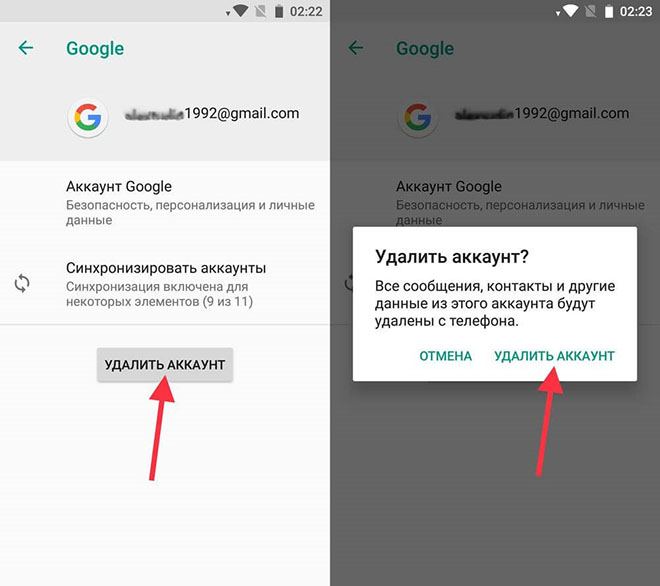 Процедура будет одинаковой на всех других телефонах или планшетах Android, поэтому вы можете использовать эти шаги для удаления учетной записи Gmail со своего телефона.
Процедура будет одинаковой на всех других телефонах или планшетах Android, поэтому вы можете использовать эти шаги для удаления учетной записи Gmail со своего телефона.
Шаг 1. Откройте меню, пролистайте параметры и нажмите «Настройки». Кроме того, вы можете провести сверху вниз на главном экране и щелкнуть маленький значок шестеренки в правом верхнем углу, и вы сможете открыть настройки своего телефона.
Шаг 2. Прокрутите вниз параметры, найдите «Учетные записи» и нажмите на них один раз.
Шаг 3. Здесь вы сможете увидеть все учетные записи, связанные с вашим телефоном, включая Gmail, WhatsApp, Facebook и так далее.
Шаг 4. Нажмите на Google, и он покажет все настройки по умолчанию, установленные пользователем.
Шаг 5. Нажмите на значок меню и нажмите « Удалить учетную запись ". После этого вы сможете увидеть всплывающее диалоговое окно, в котором вас попросят подтвердить удаление учетной записи с вашего телефона.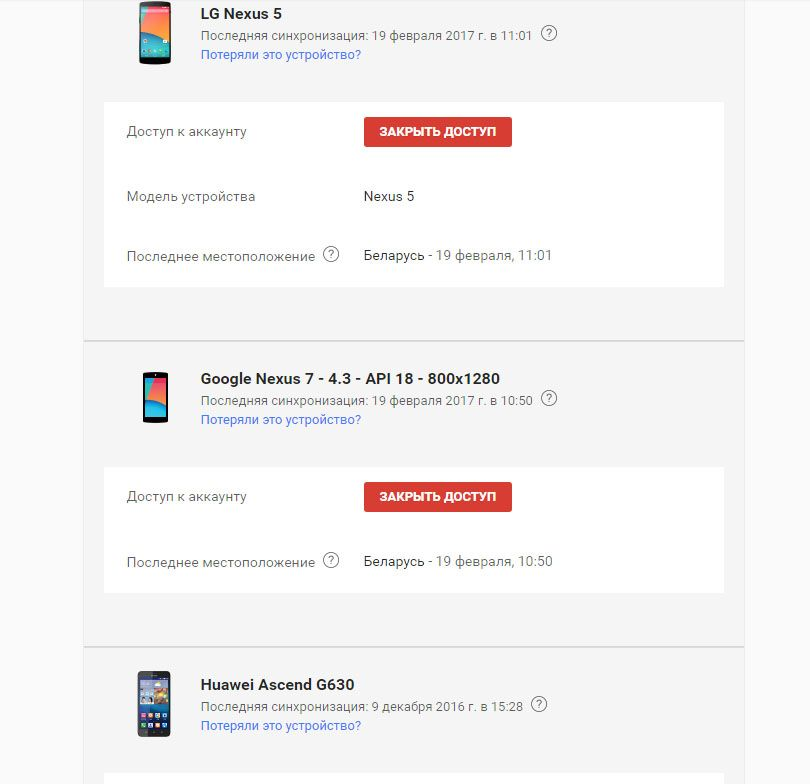 Нажмите «Удалить учетную запись» еще раз. должно быть так. Этот процесс довольно прост и не требует никаких технических знаний. В некоторых других телефонах вам, возможно, придется перемещаться по большему количеству параметров, но более или менее процедура одинакова на всех телефонах и планшетах Android. Вы можете повторно связать Gmail учетную запись на своем телефоне позже, если это необходимо, нажав «Добавить учетную запись» и войдите в систему, используя свои учетные данные.0003
Нажмите «Удалить учетную запись» еще раз. должно быть так. Этот процесс довольно прост и не требует никаких технических знаний. В некоторых других телефонах вам, возможно, придется перемещаться по большему количеству параметров, но более или менее процедура одинакова на всех телефонах и планшетах Android. Вы можете повторно связать Gmail учетную запись на своем телефоне позже, если это необходимо, нажав «Добавить учетную запись» и войдите в систему, используя свои учетные данные.0003
Часть 3. Как полностью удалить данные на Android с помощью SafeWiper достаточно, чтобы навсегда стереть все с телефона Android, данные могут все еще храниться в памяти вашего телефона и могут быть легко восстановлены с помощью некоторого восстановления данных. Если вы хотите быть полностью уверены, что данные полностью невосстановимы, вы должны использовать профессиональный ластик данных Андроид.
Safewiper для Android - навсегда уничтожить данные на Android
- 100% уничтожить ваши личные данные с телефона Android без возможности восстановления.
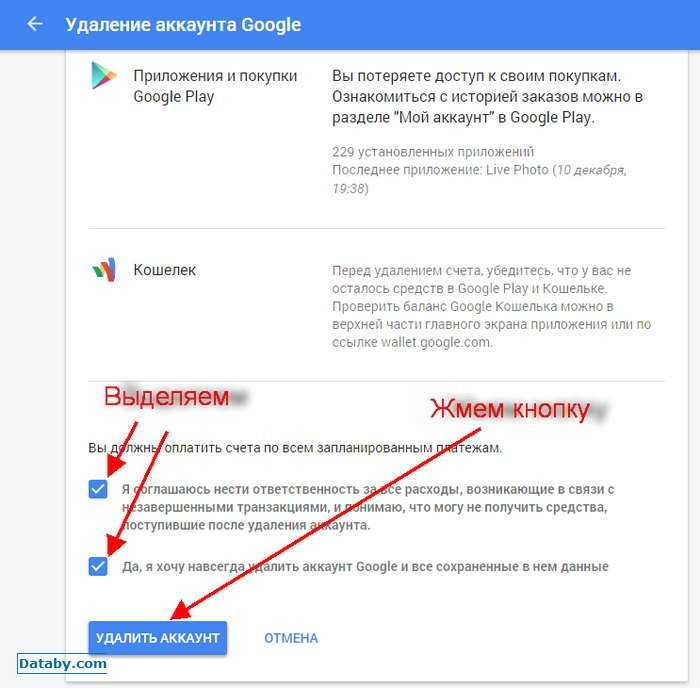
- 3 встроенных режима очистки: стереть все данные, стереть личные данные и стереть данные приложения.
- Используйте передовые алгоритмы (Dod 5220-22.M, US Army, Peter Guttman) для полной очистки данных.
- Поддерживает все популярные телефоны и планшеты Android, такие как Samsung, LG, Sony, HTC, ZTE, Huawei, Moto и т. д.
Загрузите и установите программу на свой компьютер, затем подключите телефон к ПК через USB, затем запустите ее. Программа идентифицирует ваш телефон. Вы увидите, что он предлагает три варианта стирания, такие как «Стереть все данные», «Стереть личные данные» и «Стереть данные приложения». Ниже мы выбираем, например, « Eraser Private Data ». Он будет сканировать все данные на вашем телефоне.
Не пропустите: как полностью удалить текстовые сообщения на Android
Выберите данные, которые вы хотите стереть, и нажмите кнопку « Eraser ». Появится окно с запросом на подтверждение вашего выбора.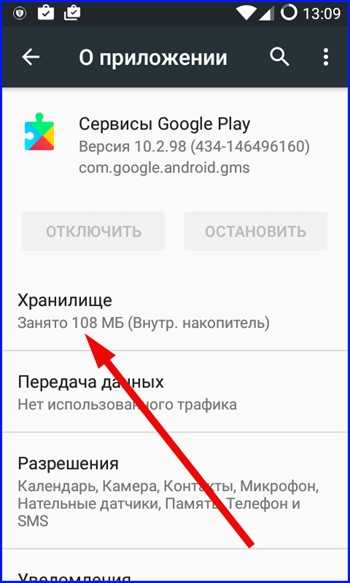 Просто введите « Erase » world в поле, вы также можете выбрать уровень безопасности.
Просто введите « Erase » world в поле, вы также можете выбрать уровень безопасности.
Теперь, если все настроено правильно, нажмите кнопку «Стереть», чтобы начать. Выполнение задачи займет некоторое время в зависимости от того, сколько файлов хранится на устройстве. После стирания вы получите новое устройство.
Вы можете скачать его и попробовать!
Вывод:
Удаление аккаунта Gmail с телефона Android необходимо, если вы продаете телефон или отдаете его кому-либо. Это важно, потому что Gmail содержит всю вашу личную и личную информацию, к которой вы не хотите, чтобы кто-то имел доступ. Более того, если вы забудете удалить учетную запись Gmail со своего телефона, то новый владелец сможет пользоваться всеми сервисами, которые связаны с Google.
После того, как вы удалили учетную запись Gmail со своего телефона, рекомендуется провести перекрестную проверку, открыв некоторые службы Google, такие как Gmail или Play Store, чтобы убедиться, что они больше не доступны.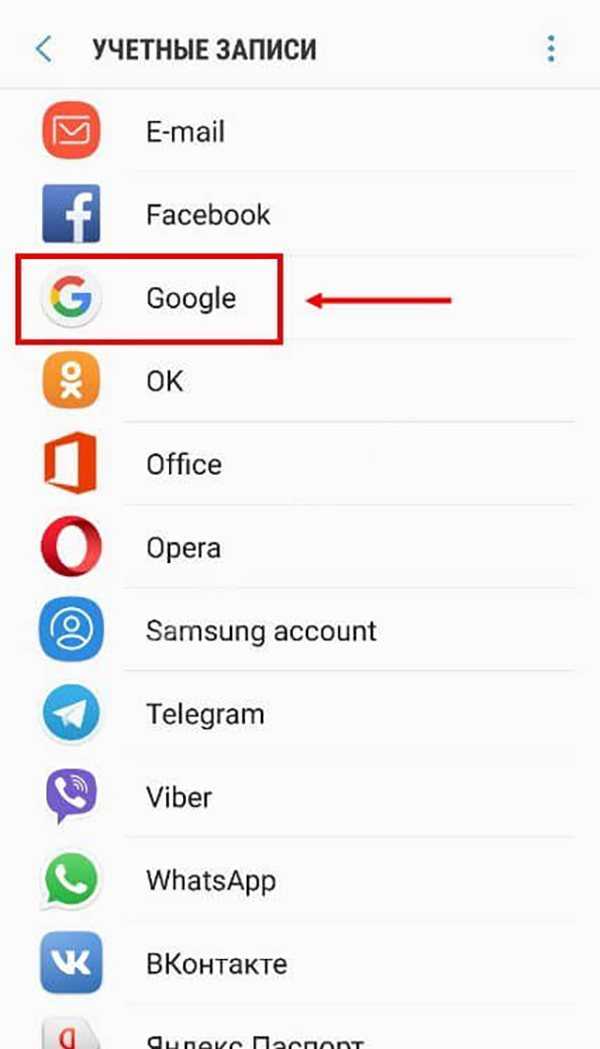 Если вы не можете использовать какую-либо из этих служб, это означает, что учетная запись Gmail была успешно удалена. 100106
Если вы не можете использовать какую-либо из этих служб, это означает, что учетная запись Gmail была успешно удалена. 100106
Почему вам следует удалить учетную запись Gmail с устройства
Gmail — это универсальная служба электронной почты с очень удобным интерфейсом. Не всегда из соображений безопасности пользователь может захотеть прибегнуть к процессу удаления учетной записи. Вот несколько веских причин для удаления учетной записи и отказа от этой службы.
- Модернизация и продажа смартфона: если вы хотите продать свой смартфон в обмен на новый, вы наверняка не хотите оставлять свои данные на своем устройстве и позволять кому-либо получать к ним доступ.
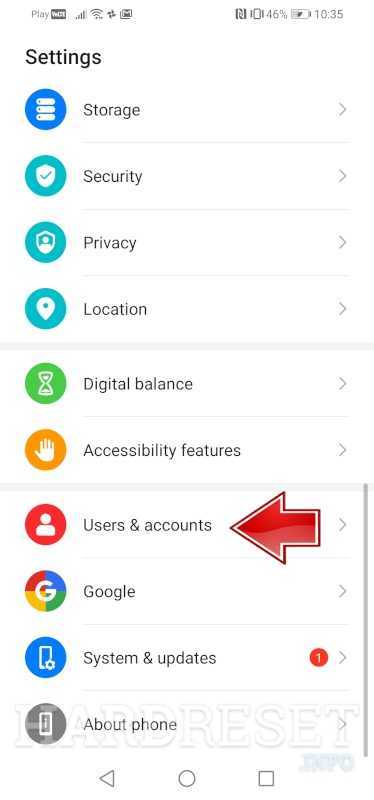 Верно?
Верно? - В некоторых случаях вам, возможно, придется одолжить свой телефон кому-то, и вы не хотите, чтобы другой человек заглядывал в вашу электронную почту или конфиденциальные данные.
- Если ваша текущая учетная запись Gmail, привязанная к вашему смартфону, его ОС или любому приложению, кажется, не работает должным образом, вы можете добавить ее повторно. Понятно, что вам нужно сначала удалить его, прежде чем снова добавлять.
Последствия удаления учетной записи Gmail с устройства
Для некоторых пользователей удаление учетной записи Gmail может не вызвать особых проблем, но для некоторых это может быть довольно проблематично. Например, пользователи iOS могут не столкнуться с какими-либо проблемами при удалении учетной записи с iPhone или iPad.
Однако учетные записи Gmail очень важны для пользователей Android. На самом деле учетная запись Gmail необходима для использования некоторых приложений. Что еще более важно, Google Play Store обычно привязан к вашему Gmail. Если вы удалите учетную запись, вы не сможете получить доступ к Play Store, приложениям, изображениям, электронной почте и многому другому.
Если вы удалите учетную запись, вы не сможете получить доступ к Play Store, приложениям, изображениям, электронной почте и многому другому.
Другая проблема заключается в том, что вы потеряете все данные со своего смарт-устройства после удаления учетной записи. Во-вторых, пути назад не будет.
Если вы готовы рискнуть потерять все данные Gmail и доступ к большинству приложений на вашем Android-устройстве, тогда да, это руководство для вас
Как удалить учетную запись Gmail с Android-устройства
- Навигация на НАСТРОЙКИ > ПОЛЬЗОВАТЕЛИ И АККАУНТЫ и коснитесь его, чтобы получить доступ к списку учетных записей
Как удалить учетную запись Gmail с iOS
Вот следующие шаги, с помощью которых вы можете стереть учетную запись Google или Gmail с вашего устройства iOS:
- Перейдите в приложение Gmail на своем устройстве iOS.
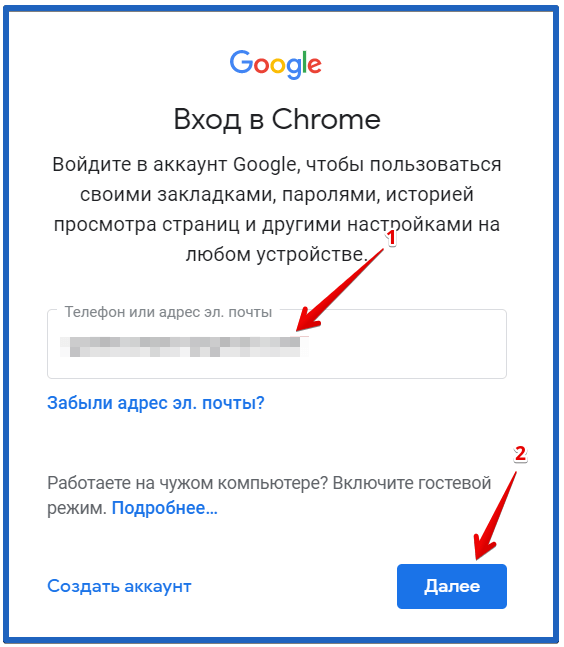
- Коснитесь значка меню.
- Перейти к управлению учетными записями.
- Коснитесь «Изменить» в верхней части приложения.
- Нажмите кнопку «Удалить» на учетной записи, которую вы хотите удалить.
- Коснитесь «Удалить» во второй раз, когда будет запрошено подтверждение окончательного удаления.
Как удалить учетную запись Google с Samsung S8/S8+
Удаление учетной записи Google с Samsung S8 и S8 Plus немного отличается от удаления других устройств Android.
- На главном экране коснитесь и проведите вверх или вниз, чтобы отобразить все приложения
- Навигация НАСТРОЙКИ > АККАУНТЫ И РЕЗЕРВНОЕ КОПИРОВАНИЕ > АККАУНТЫ
- Коснитесь учетной записи электронной почты, которую вы хотите удалить (вы можете увидеть несколько учетных записей электронной почты, которые хотите удалить) )
- Коснитесь УДАЛИТЬ УЧЕТНУЮ ЗАПИСЬ
- Коснитесь УДАЛИТЬ УЧЕТНУЮ ЗАПИСЬ еще раз, чтобы подтвердить
- Коснитесь Удалить во второй раз, когда будет запрошено подтверждение постоянного удаления.

Вот как вы можете отвязать свой аккаунт Google от других устройств:
- На телефоне или планшете откройте приложение Gmail
- В левом верхнем углу коснитесь Меню
- Прокрутите вниз, затем коснитесь Настройки
- Коснитесь УДАЛИТЬ УЧЕТНУЮ ЗАПИСЬ
- В разделе «Связанная учетная запись» коснитесь Отключить учетную запись
- Выберите, следует ли сохранять копии сообщений электронной почты из учетной записи0225
После успешного отключения другой учетной записи от Gmail у вас есть возможность сохранить или удалить существующие копии сообщений другой учетной записи в папке «Входящие» Gmail.
- После удаления копий из приложения Gmail они останутся в папке "Входящие" другой службы (например, Hotmail или Yahoo).
- Если вы сохраните копии в Gmail, они останутся в вашей учетной записи Gmail. Однако если вы переместите или удалите их в Gmail, эти действия не будут отражены в другой вашей учетной записи 9.